آموزش سی شارپ قسمت 26: کدنویسی ماشین حساب
قبل از کدنویسی ببینیم ماشین حساب چگونه کار میکند:
1- کلیک بر روی دکمه های اعداد. اولین عددی که در عملیات جمع استفاده میشود انتخاب میشود
2- اولین عددی که انتخاب میکنید در text box به نمایش در میاید
3- دکمه ( + ) را کلیک میکنم تا عملیات جمع را برای ماشین حساب تعیین کنیم
4- اولین عدد نشان داده شده در text box برای ورود عدد دوم آماده می شود
5- برای اضافه کردن عدد دوم بر روی دکمه های اعداد کلیک می کنیم
6- بر روی علامت تساوی کلیک میکنیم و جواب عملیات جمع در text box نشان داده میشود
اولین کاری که باید انجام دهیم این است که به هنگام کلیک دکمه های اعداد اولین عدد گرفته شود
برای انجام این کار بر روی دکمه عدد 1 دابل کلیک کنید تا پنجره کد آن باز شود.
عدد دکمه با مقدار دهی خصوصیت Text تعیین میشود لذا ما نیاز داریم تا به خصوصیت Text دسترسی پیدا کنیم میتوانیم از عدد دکمه بعنوان خصوصیت text box استفاده کنیم.
خط زیر را به دکمه btnOne اضافه کنید
txtDisplay.Text = btnOne.Text;
این کد به سی شارپ میگوید متن text box را مساوی با متن دکمه قرار بده
در نظر داشته باشید آنچه در سمت راست علامت مساوی قرار دارد در آنچه که در سمت چپ علامت مساوی قرار دارد ذخیره میشود
برای امتحان برنامه آن را اجرا کنید خواهید دید که با کلیک کردن بر روی دکمه 1 عدد آن در text box به نمایش در میاید
چند بار بر روی دکمه 1 کلیک کنید. چه چیزی را متوجه می شوید؟
شاید فکر کنید با چند بار کلیک کردن بر روی دکمه مثلا 2 بار عدد 1 نیز باید دوبار در text box دیده شود و عدد 11 را نشان دهد اما اینطور نیست و هر چند بار که بر روی دکمه کلیک نمایید تنها یک عدد 1 به نمایش در میاید. علت این امر اینست که ما به #C نمیگوییم که عدد را نگهدارد. هر بار که دکمه را کلیک میکنید سی شارپ عملیات جدیدی را شروع میکند و عدد قبلی را نگه نمی دارد.
برنامه رامتوقف کنید و به پنجره کدنویسی بازگردید
کد را به صورت زیر عوض کنید.
txtDisplay.Text = txtDisplay.Text + btnOne.Text;
اگر به عبارت بعد از علامت مساوی توجه کنیم فهمیدن این کد آسان خواهد شد که بصورت زیر است
txtDisplay.Text + btnOne.Text;
در هنگام کار با متنها علامت مثبت به معنی جمع بستن نیست بلکه به معنی بهم پیوستن است که در تمرینهای قبل در هنگام کار با رشته ها آن را توضیح دادیم
سی شارپ متن text box را به متن دکمه متصل می کند. بعد از انجام این کار جواب را در آنچه در سمت چپ علامت مساوی قرار دارد ذخیر میکند
در مثال ما این مقدار یک متغیر نیست بلکه خصوصیت Text موجود در text box است.
برنامه را دوباره اجرا کنید.
دکمه 1 را چند با کلیک کنید.متوجه خواهید شد که عدد 1 چند بار در text box ظاهر می شود.
برنامه را متوقف کنید و اینبار به فرم باز گردید.
اگر نتوانستید فرم را ببینید بر روی Form1.cs در Solution Explorer ، راست کلیک کنید و از پنجره ظاهر شده View Designer را انتخاب کنید
حال بر روی دکمه شماره 2 دابل کلیک کنید و کد زیر را اضاف کنید
txtDisplay.Text = txtDisplay.Text + btnTwo.Text;
تنها موردی که متفاوت است مقدار Name دکمه دوم است که بجای btnOne عبارت btnTwo است . مابقی کد مانند کد دکمه 1 است.
همین روش را برای بقیه دکمه ها انجام دهید هر بار مقدار Name دکمه را تغییر دهید.
برای صرفه جویی در زمان میتوانید کد را کپی و پیست نمایید.
بعد از اتمام کار پنجره کد شما باید بصورت زیر باشد
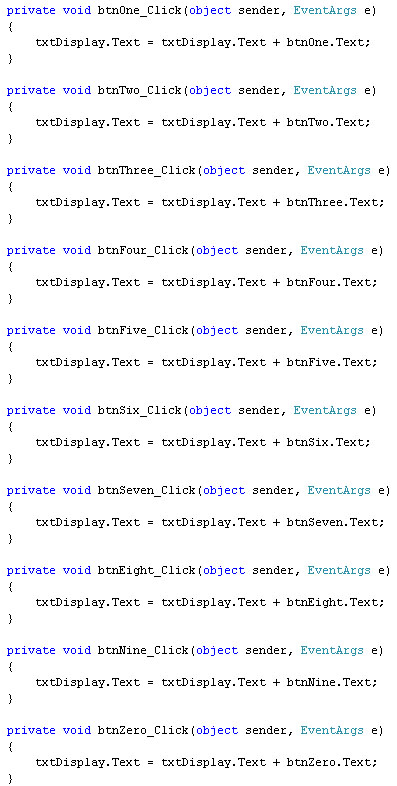
برنامه را اجرا کنید و تمام دکمه های اعداد را کلیک کنید. مطمئن شوید در هنگام کلیک هر دکمه عدد آن در text box ظاهر شود
به فرم بازگردید و بر روی دکمه clear دابل کلیک کنید و کد زیر را به آن اضافه کنید
txtDisplay.Clear( );
بعد از علامت ( . ) عبارت Clear را به همراه ( ) تایپ کنید.
Clear یک متد است که در text box استفاده می کنیم.همانطور که از نامش پیداست محتوای text box را پاک می کند
برنامه را مجددا اجرا کنید و چند عدد را کلیک کنید.
در انتها دکمه Clear را کلیک کنید. محتوای text box باید ناپدید شود.
در تمرین بعدی دکمه علامت جمع ( + ) را کدنویسی خواهیم کرد.
این فصل در یک نگاه:
آموزش ارسال پیامک، آموزش ارسال پیامک تکی و گروهی ، ارسال پیامک به صورت اختصاصی برای هر مشترک، دریافت پیامک، مشاهده وضعیت…
توضیحات کلی مجموعه: آیا می دونید قیمت نرم افزارهای مدیریت پیامک در حدود 150 هزار تومان است؟ اما توسط این دوره شما میتونید با مبلغ بسیار کمتر یک نرم افزار مدیریت پیامک رو به صورت کاملا حر…این فصل در یک نگاه:
در این فصل که فصل پایانی این دوره می باشد در مورد نحوه ساختن فایل نصبی سریع یا همان quick installer که روش پیشنهاد شده م…
توضیحات کلی مجموعه: پس از بازخوردهای بسیار خوبی که از دوره های آموزش برنامه نویسی سیستم اتوماسیون اداری و آموزش برنامه نویسی سیستم فروش و انبارداری مشاهده کردیم، تصمیم گرفتیم با توجه به درخ…این فصل در یک نگاه:
در این فصل که فصل آخر از مجموعه بزرگ آموزش سیستم اتوماسیون اداری می باشد در ابتدا در مورد اسناد و نامه های خارج از سازما…
دوره صفر تا صد آموزش برنامه نویسی و پیاده سازی سیستم اتوماسیون اداری تحت شبکه. (توصیه می شود دومی مجموعه را حتما ببینید) امروزه اطلاعات یکی از مهمترین و با ارزشترین منابع هر اداره و یا ساز…این فصل در یک نگاه:
اجرای سیستم روی سیستم، قرار دادن سیستم روی سرور، تعریف Connetion String، آشنایی با فایل App.config، ساخت رشته اتصال به ص…
مهمترین تکنولوژیهای استفاده شده در این دوره پروژه محور (سیستم فروش کالا و انبارداری) طراحی گرافیکی به روش WPF (Windows Presentaion Foundation) آموزش کامل برنامه نویسی xaml (برای طراحی های …این فصل در یک نگاه:
فصل پنجم…
توضیحات کلی مجموعه: درباره گیت: لذت پیش بردن پروژه های برنامه نویسی خود را با بهترین ورژن کنترل سیستم جهان تجربه کنید کامل ترین دوره ی آموزشی گیت و گیت هاب به همراه مثال های کاربردی گی…













